 システムチュートリアル
システムチュートリアル
 Windowsシリーズ
Windowsシリーズ
 Lenovo ラップトップが TPM をサポートしているかどうかを確認しますか? TPM をオンまたはオフにするにはどうすればよいですか?
Lenovo ラップトップが TPM をサポートしているかどうかを確認しますか? TPM をオンまたはオフにするにはどうすればよいですか?
Lenovo ラップトップが TPM をサポートしているかどうかを確認しますか? TPM をオンまたはオフにするにはどうすればよいですか?
php エディター Apple は、Lenovo ノートブック TPM に関する関連する質問への回答を提供しています。 TPM (Trusted Platform Module) は、暗号化、認証、ストレージ、その他のセキュリティ機能を提供できるハードウェア セキュリティ チップです。 TPM がサポートされているかどうかを確認するには、次の手順に従います。まず、コンピュータの BIOS 設定を開き、セキュリティ オプションで TPM 関連の設定を探します。関連するオプションがある場合は、TPM がサポートされていることを意味します。 TPM をオンにするには、BIOS 設定に入り、対応するオプションを見つけて有効にします。 TPM をオフにする必要がある場合は、BIOS 設定で関連するオプションを見つけて無効にすることもできます。このようにして、Lenovo ノートブックの TPM 機能を簡単に表示、オン、オフにすることができます。
1. TPM がサポートされているかどうかを確認します
1. スタート メニューを右クリックして、[ファイル名を指定して実行] を選択し (またはキーボードの Win R キーを押して)、「TPM.msc」と入力し、Enter
を入力します。2. 下の図の赤枠内に表示されている「TPM を使用する準備ができています」は、マシンが TPM をサポートしていることを示しており、バージョンは下の赤枠に表示されているバージョン 2.0 です
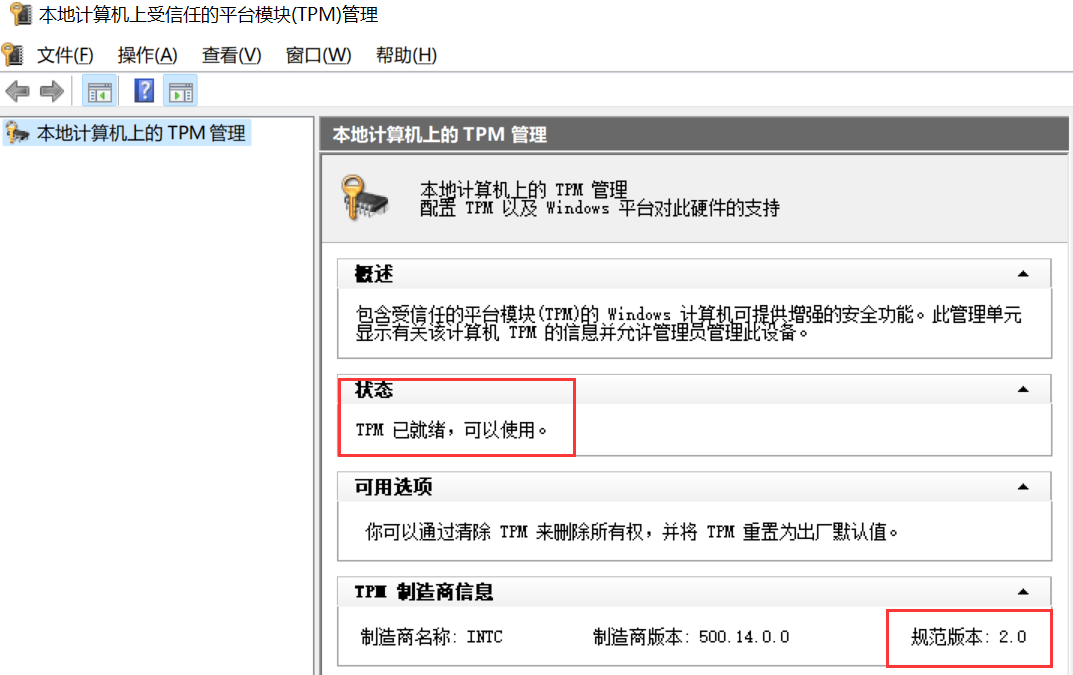
3. 下の図に「互換性のある TPM が見つかりません」と表示されている場合は、マシン自体が TPM をサポートしていないか、TPM がオフになっている可能性があります。解決策 2 を参照して TPM をオンにしてください。
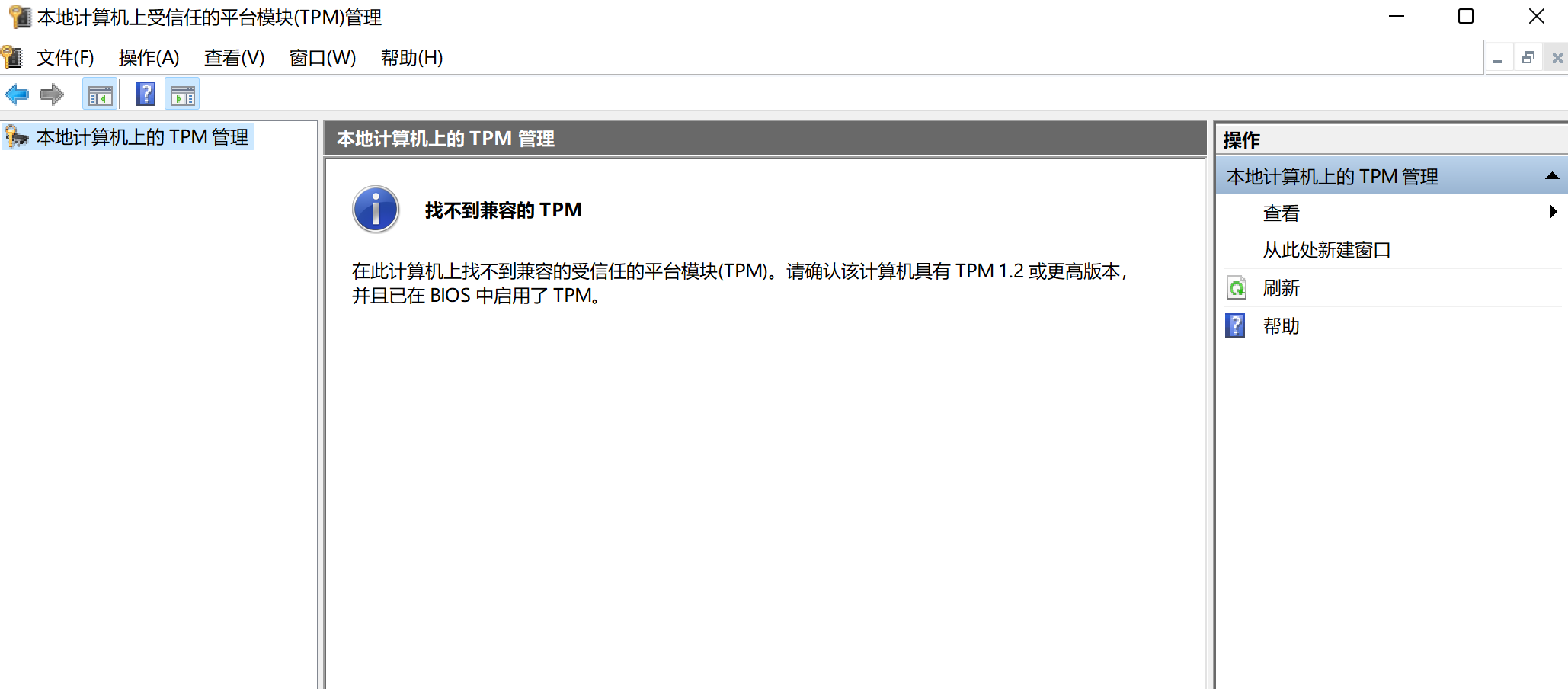
2. TPM
2. TPM のオンとオフを切り替える方法1. 回復ボタンを押すか、電源ボタンを押して、電源が入ったらすぐにキーボードを押します。 F2 キー (FN F2、デスクトップまたはオールインワン コンピュータでは F1 を押します) で BIOS に入り、矢印キーを使用してセキュリティ ページに入ります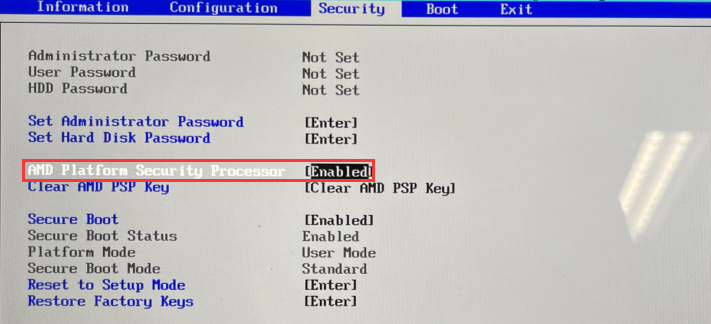 2. AMD プラットフォーム: AMD プラットフォーム セキュリティ プロセッサ - 有効 (TPM をオンにする)/無効 (TPM をオフにする) に変更します。
2. AMD プラットフォーム: AMD プラットフォーム セキュリティ プロセッサ - 有効 (TPM をオンにする)/無効 (TPM をオフにする) に変更します。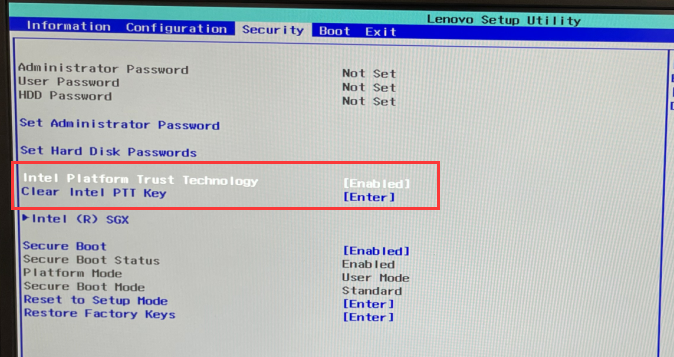 3. インテル プラットフォーム: インテル プラットフォーム トラスト テクノロジーの検索 - に変更します。有効 (TPM をオンにする)/無効 (TPM をオフにする)
3. インテル プラットフォーム: インテル プラットフォーム トラスト テクノロジーの検索 - に変更します。有効 (TPM をオンにする)/無効 (TPM をオフにする)以上がLenovo ラップトップが TPM をサポートしているかどうかを確認しますか? TPM をオンまたはオフにするにはどうすればよいですか?の詳細内容です。詳細については、PHP 中国語 Web サイトの他の関連記事を参照してください。

ホットAIツール

Undresser.AI Undress
リアルなヌード写真を作成する AI 搭載アプリ

AI Clothes Remover
写真から衣服を削除するオンライン AI ツール。

Undress AI Tool
脱衣画像を無料で

Clothoff.io
AI衣類リムーバー

AI Hentai Generator
AIヘンタイを無料で生成します。

人気の記事

ホットツール

メモ帳++7.3.1
使いやすく無料のコードエディター

SublimeText3 中国語版
中国語版、とても使いやすい

ゼンドスタジオ 13.0.1
強力な PHP 統合開発環境

ドリームウィーバー CS6
ビジュアル Web 開発ツール

SublimeText3 Mac版
神レベルのコード編集ソフト(SublimeText3)

ホットトピック
 7542
7542
 15
15
 1381
1381
 52
52
 83
83
 11
11
 21
21
 87
87
 コンピューターの電源を入れると、常にマザーボードのロゴ画面で停止し、何を押しても何も起こらず、BIOS に入ることができません。
Apr 23, 2024 am 09:13 AM
コンピューターの電源を入れると、常にマザーボードのロゴ画面で停止し、何を押しても何も起こらず、BIOS に入ることができません。
Apr 23, 2024 am 09:13 AM
コンピューターの電源を入れると、常にマザーボードのロゴ画面で停止し、何を押しても何も起こらず、BIOS に入ることができません。これは通常、BIOS バッテリ電圧が低すぎて、システム時間が BIOS のプリセット時間 (2000.1.1、00:00 など) に戻ってしまったことが原因です。 F1 を押して BIOS に入り、時刻を設定した後に使用できます。夜間にシャットダウンした後に AC 電源を切らないでください。通常、翌日コンピュータの電源を入れたときにシステム時刻が失われることはありません。引き続きシステムに正常に入ることができます。 AC 電源が切断されると、バッテリ電圧が BIOS の電力消費を維持できなくなり、コンピュータは翌日電源を入れると再び現在の状態になります。 BIOS バッテリーを交換することが究極の解決策です。 Win11 の起動時にマザーボードのロゴ インターフェイスが表示されなくなりますか? 1. BIOS 設定の問題です。対応する設定項目を見つけるだけで済みます。
 win10グラフィックカードドライバーはどのフォルダーにありますか?
Apr 18, 2024 am 09:20 AM
win10グラフィックカードドライバーはどのフォルダーにありますか?
Apr 18, 2024 am 09:20 AM
グラフィックス カード ドライバーのインストール パスは何ですか? 1. コンピューターの電源を入れ、[コンピューター] をクリックして、デバイス マネージャーを開きます。コンピューター上のすべてのデバイスについて、グラフィック カード ドライバーのインストール ディレクトリの場所を見つけます。ディスプレイ アダプターをクリックし、ドライバーが属するデバイスを見つけて、クリックしてプロパティを選択します。プロパティを入力した後、「ドライバーの更新」を選択します。 2. グラフィックス カード ドライバーは C ドライブにインストールするのが最適です。デフォルトでは、いくつかのドライブがシステム ディスクにインストールされます。選択できません。必要に応じて、他のディスクにインストールすることもできます。ハードディスクを 1 つの領域よりも複数の領域に分割することをお勧めします。 C ドライブのアクセス速度は D ドライブよりも速く、D ドライブのアクセス速度は E ドライブよりも高速です。 3. 変更しない場合、ドライバーは C:\ProgramFiles および C:\WINDOW にインストールされます。
 HPマザーボードにBIOSを入力する方法
May 04, 2024 pm 09:01 PM
HPマザーボードにBIOSを入力する方法
May 04, 2024 pm 09:01 PM
HP ノートブック BIOS で U ディスクブートを設定する方法 (HP コンピューター BIOS を入力する方法)、システムをインストールする場合は、まずブートする U ディスクをノートブックの USB ポートに挿入します。プログラムは U ディスクに準備されている必要があります。まず、ラップトップを開きます。BIOS の設定は、コンピューターの電源がオフの状態で行う必要があります。次に、最初に起動する U ディスクをノートブックの USB ポートに挿入します。システムをインストールする場合は、システム プログラムが U ディスクに準備されていることが前提条件です。 HP ProDesk400G5SFF デスクトップ コンピューターを例に挙げます。 BIOS ディスクの起動方法を設定します。まず、コンピュータを再起動し、起動画面が表示されるまで待ちます。 HP ノートブックで USB ディスクの起動を設定するには 2 つの方法があります。1 つは、ショートカット キーを直接押して選択する方法です。
 コンピュータの組み立てとシステムのインストールに関するチュートリアルですか?コンピューターを組み立てるときにwin11システムをインストールするにはどうすればよいですか?
Apr 27, 2024 pm 03:38 PM
コンピュータの組み立てとシステムのインストールに関するチュートリアルですか?コンピューターを組み立てるときにwin11システムをインストールするにはどうすればよいですか?
Apr 27, 2024 pm 03:38 PM
コンピュータの組み立てとシステムのインストールに関するチュートリアルですか?現在、コンピュータを組み立てるためのシステムのインストールは非常に簡単で便利で、必要なのは CD のみです。まず BIOS 設定を入力し、最初に CD-ROM ドライブで起動するようにコンピュータを設定してから、コンピュータを再起動してシステム CD を CD-ROM ドライブにロードします。 CD は自動的にインストール状態になります。この時点では、手動でパーティションを再分割するだけで、残りは自動的に完了します。コンピューターを組み立てるときにwin11システムをインストールするにはどうすればよいですか? 1. まず、インストールする前に、このサイトから win11 イメージ ファイルをダウンロードする必要があります。 2. win11 イメージ ファイルは、安定したインストールとスムーズな動作を保証するために、多数の専門的なテストを受けています。 3. ダウンロードが完了したら、ダウンロード パスにあるフォルダーをロードし、そのフォルダー内で「windowssetup」プロセスを実行します。
 MSI マザーボードのブート ロゴ
May 08, 2024 pm 02:20 PM
MSI マザーボードのブート ロゴ
May 08, 2024 pm 02:20 PM
起動時に MSI マザーボードのアイコンをキャンセルする方法 1. 起動時に DEL キーを押して BIOS に入ります。通常、「高度な機能」項目には、MSI マザーボードのロゴ画面という言葉が表示されます。 「無効」を選択し、保存して終了します。今後、コンピュータの電源を入れたときに、この MSI マザーボードのロゴ画面は表示されなくなります。 MSIマザーボードとは、MSI(MSI Technology Company)が展開するマザーボードブランドを指します。 2. パソコンの電源を入れたときに表示されるロゴは、基本的にマザーボードメーカーのロゴです。 BIOS で QUICKPOST を DISENABLE に設定すると、通常はロゴが表示されなくなります。コンピューターの構成関連の情報が表示され、詳細が表示されます。 3. まず、Windows 環境で BIOS をフラッシュする方法を説明します。最初: オンラインに接続する
 コンピューターを組み立てた後にBIOSを入力するにはどうすればよいですか? コンピューターを組み立てるときにBIOSを入力するにはどうすればよいですか?
May 07, 2024 am 09:13 AM
コンピューターを組み立てた後にBIOSを入力するにはどうすればよいですか? コンピューターを組み立てるときにBIOSを入力するにはどうすればよいですか?
May 07, 2024 am 09:13 AM
コンピューターを組み立てた後にBIOSを入力するにはどうすればよいですか? BIOS に入る前に、コンピューターが完全にシャットダウンされ、電源がオフになっていることを確認する必要があります。 BIOS に入る一般的な方法は次のとおりです。 1. ショートカット キーを使用する: ほとんどのコンピューター メーカーは、起動時に、どのキーを押して BIOS 設定に入るかを指示するプロンプト メッセージを表示します。通常は、F2、F10、F12、または Delete キーです。適切なキーを押すと、コンピュータのハードウェアと BIOS 設定に関する情報が表示される画面が表示されます。 2. マザーボード上のボタンを使用します。一部のコンピューターのマザーボードには、BIOS 設定を入力するための専用のボタンがあります。通常、このボタンには「BIOS」または「UEFI」というラベルが付いています。ボタンを押すと表示されるはずです
 ノートPCのCPU周波数低下の問題を解決する方法
Apr 14, 2024 pm 09:04 PM
ノートPCのCPU周波数低下の問題を解決する方法
Apr 14, 2024 pm 09:04 PM
ノートブック コンピュータの周波数を下げる方法 1. コンピュータのデスクトップでコントロール パネルを開きます。コントロールパネルの「電源オプション」をクリックします。電源オプションの電源プランを省エネに変更します。省電力に変更後、タスクマネージャーでノートPCのCPU動作周波数が低下しているのが確認できます。 2. 物理的な熱伝導原理により放熱機能を実現します。プラスチックまたは金属製の冷却ベースをノートブックの底面に置き、空気の循環と放熱を促進して冷却効果を得ることができます。放熱ベースに複数の冷却ファンを設置し、放熱性能を向上させます。 3. プログラムが実行されていない場合、CPU は電力を節約するために周波数を自動的に下げます。CPU 温度または動作環境の温度が高すぎる場合、CPU は焼き付きを防ぐために周波数を自動的に下げます。 1階の友人の提案も参考にしてみてください。
 ギガバイト マザーボードを Win11 にアップグレードする方法_ギガバイト マザーボードを Win11 にアップグレードする方法
May 06, 2024 pm 12:04 PM
ギガバイト マザーボードを Win11 にアップグレードする方法_ギガバイト マザーボードを Win11 にアップグレードする方法
May 06, 2024 pm 12:04 PM
1. Win11 にはマザーボードの要件がそれほど高くありません。まず、healthcheck または Whynotwin11 をダウンロードして、他のハードウェア デバイスがサポートしているかどうかを確認できます (このサイトからダウンロードできます)。 2. 他の条件が満たされており、tpm のみが要件を満たしていない場合は、bios 設定で tpm を有効にすることができます。 3. システムを再起動し、ロゴが表示されたらキーボードの [DEL] を押して BIOS 設定に入ります。 4. [設定] オプションと [その他] オプションを順に入力します。 5. 以下の[Intel Platform Trust Technology (PTT)]を見つけて[開始]に設定します。 6. AMD プラットフォームの場合は、



